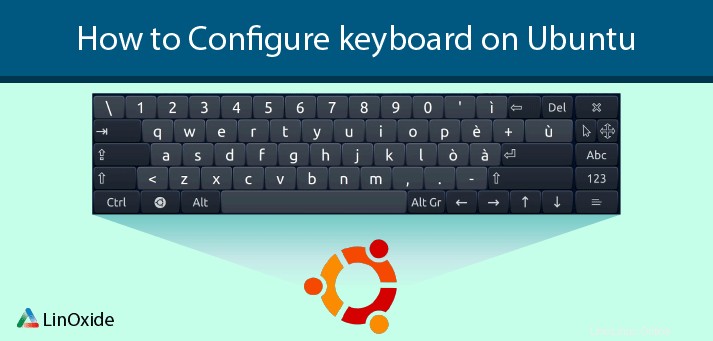
Ubuntu 18.04 viene fornito con molti layout di tastiera tra cui puoi scegliere a seconda della lingua e della regione. In questo breve tutorial, ti mostrerò come configurare la tastiera in Ubuntu 18.04 sul terminale.
Il layout della tastiera si basa sui seguenti parametri, parametri XKB, che si trovano in /etc/default/keyboard file
- XkbModel - Questo parametro definisce il nome del modello XKB. L'impostazione predefinita è pc105
- XkbLayout - Questo attributo specifica il nome del modello di tastiera XKB, in particolare il Paese e lingua tipo di tastiera. La lingua predefinita è noi.
- Variante Xkb - Questo definisce i componenti varianti della tastiera XKB. Questi sono usati per specificare ulteriormente i dettagli del layout.
- XkbOptions - Questo specifica le funzionalità o le opzioni extra della tastiera, come il comportamento dei tasti speciali, ad esempio MAIUSC, CTRL, ALT, ESC ecc.
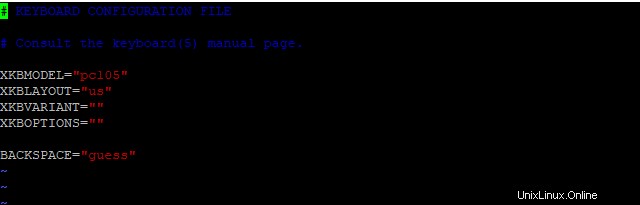
Per ulteriori informazioni su questa corsa, visita le pagine man della tastiera
man keyboardRisultato campione
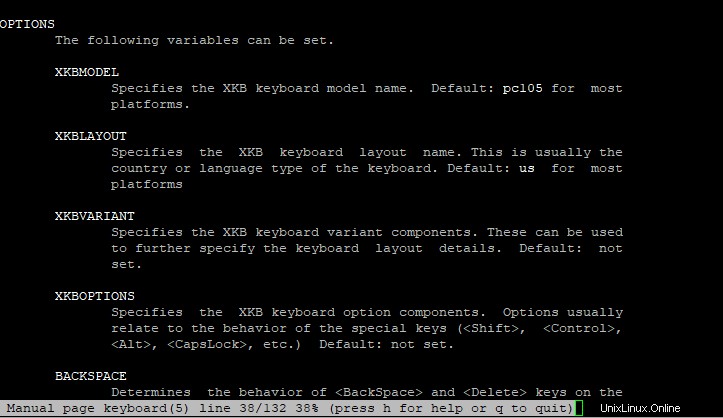
Configura temporaneamente la tastiera in Ubuntu
Se desideri configurare la tastiera solo per la sessione corrente, esegui
dpkg-reconfigure keyboard-configurationSi apre una schermata con un elenco di possibili layout di tastiera come mostrato di seguito.
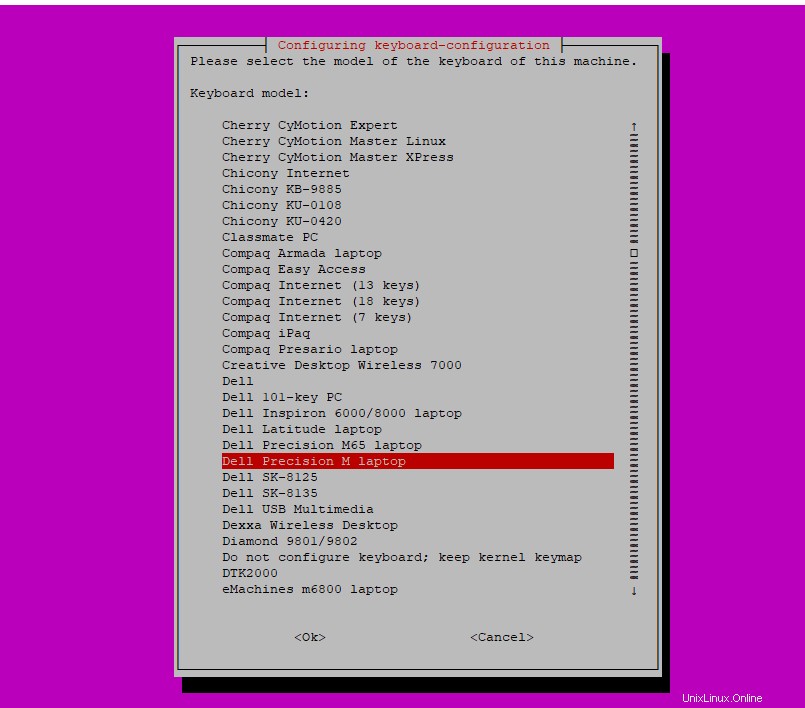
Successivamente, ti verrà richiesto di selezionare la lingua e il Paese
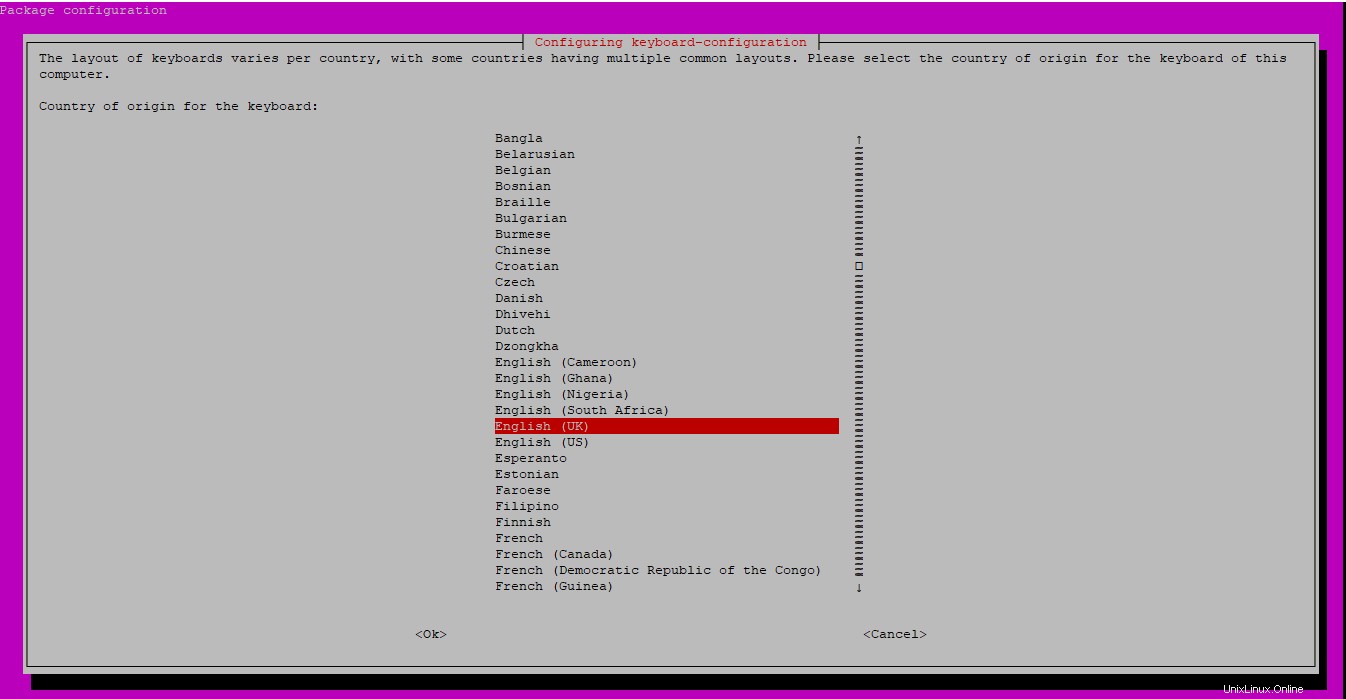
Seleziona Tastiera corrispondente
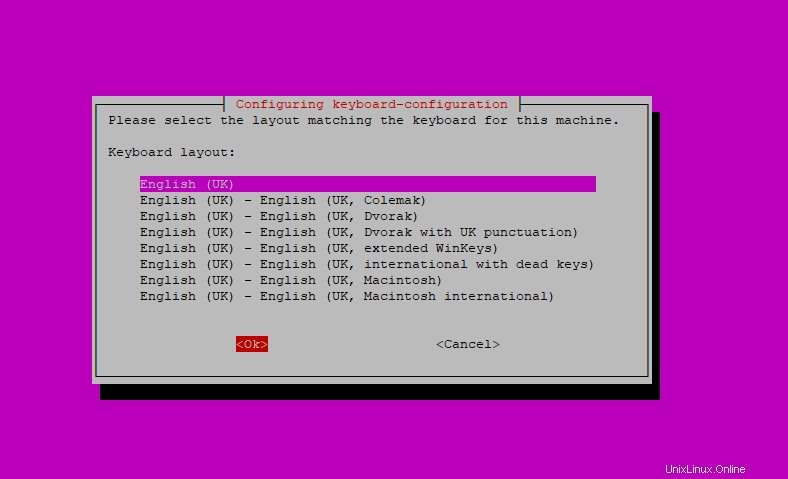
Le modifiche apportate non sopravviveranno al riavvio.
Configura permanentemente la tastiera in Ubuntu
Se desideri configurare in modo permanente le impostazioni della tastiera, modifica il file della tastiera con il tuo editor di testo preferito
nano /etc/default/keyboardindividua il parametro XKBLAYOUT=e modificalo in base alle tue preferenze, ad esempio
XKBLAYOUT= 'fr'Questo lo cambia in lingua francese. Sentiti libero di apportare modifiche anche ad altri parametri.
Salva ed esci.
Configura permanentemente la tastiera in una riga sul terminale
È possibile configurare la lingua della tastiera in una riga. Ad esempio, per impostarlo sul francese, esegui
L='fr' && sudo sed -i 's/XKBLAYOUT=\"\w*"/XKBLAYOUT=\"'$L'\"/g' /etc/default/keyboardPer l'inglese americano, esegui
L='us' && sudo sed -i 's/XKBLAYOUT=\"\w*"/XKBLAYOUT=\"'$L'\"/g' /etc/default/keyboardQuanto sopra sopravvive a un riavvio e le impostazioni vengono mantenute.
Configurazione della lingua e del layout della tastiera nella GUI
Un altro modo per configurare la tastiera in Ubuntu 18.04 è quello grafico. Dopo aver effettuato l'accesso, testa
nella barra delle applicazioni e individuare l'icona della lingua della tastiera. quando viene cliccato, un menu a tendina visualizzerà un elenco di lingue predefinite e la lingua attiva come mostrato. Nell'esempio mostrato di seguito, l'inglese (Stati Uniti) è impostato come lingua predefinita.
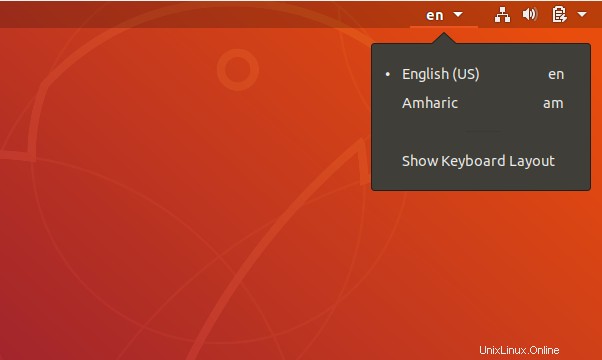
Quando fai clic su "Mostra layout tastiera ' verrà visualizzata una rappresentazione grafica del layout della tastiera che corrisponde alla Lingua impostata.
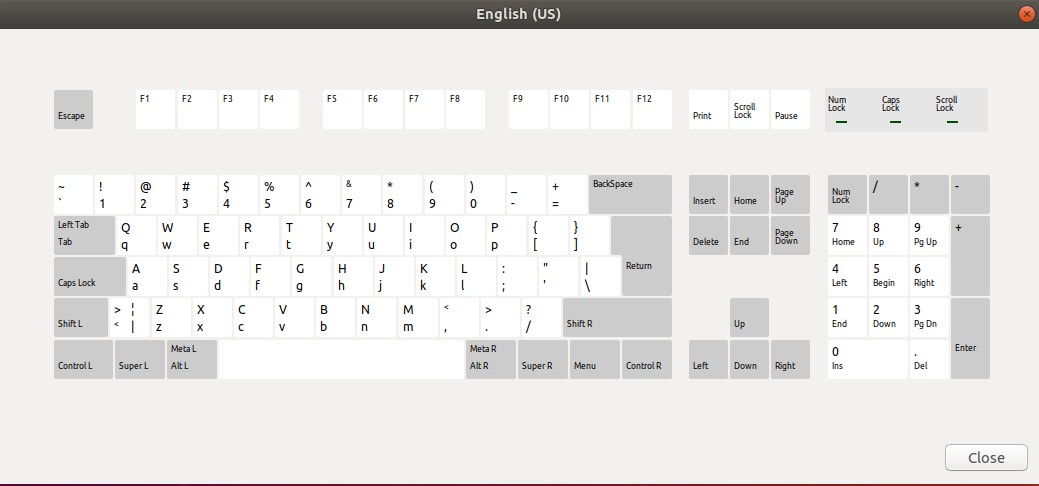
Per aggiungere un'altra lingua, fai clic sulla freccia in basso, accanto alla batteria a e seleziona 'Impostazioni ' come mostrato.
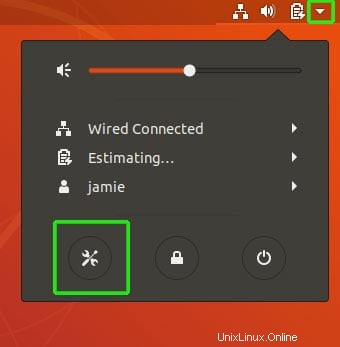
Nella finestra successiva, fai clic su "Regione e lingua '. Sotto "Input Nella sezione Fonti, fai clic su + simbolo per aggiungere una nuova lingua.
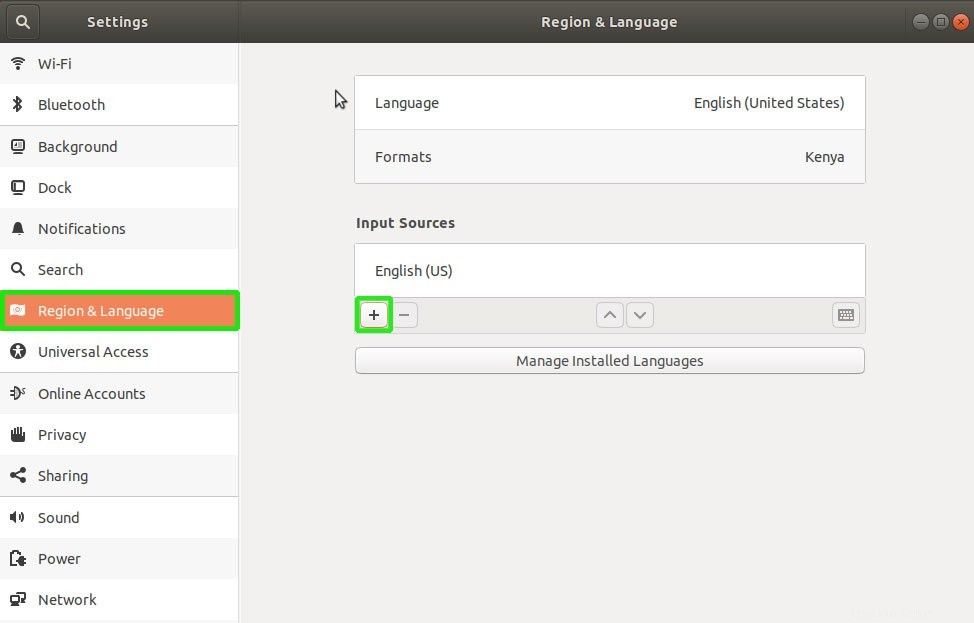
Verrà compilato un elenco come mostrato.
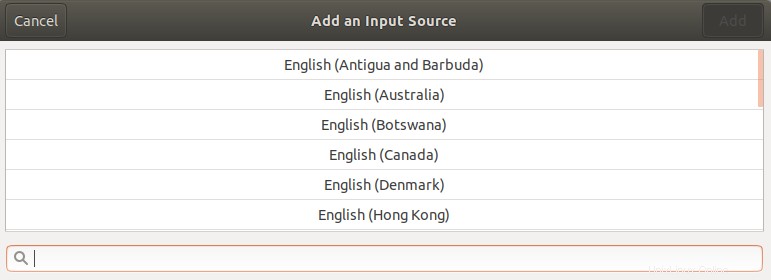
Per aggiungere altre opzioni di lingua, scorri fino in fondo e fai clic su 'Altro '.
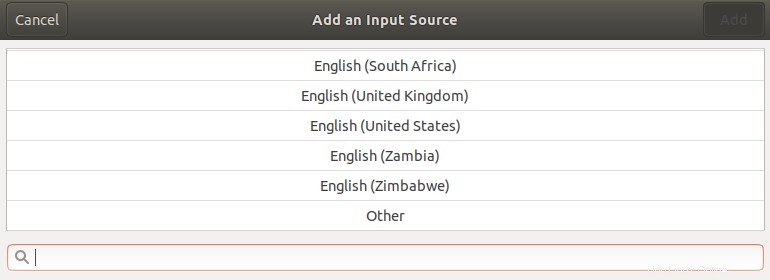
Seleziona la tua lingua preferita e premi su Aggiungi pulsante.
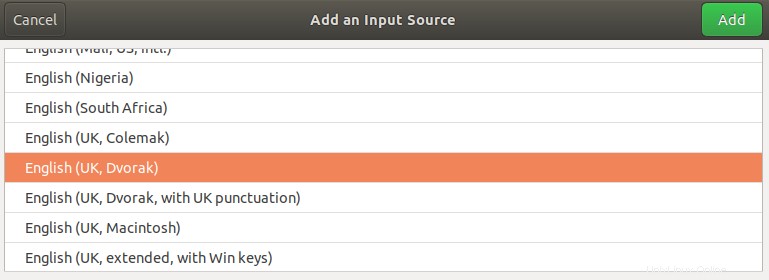
quando torni a Regione e lingue , in Sorgenti di input , troverai la lingua della tastiera appena aggiunta.
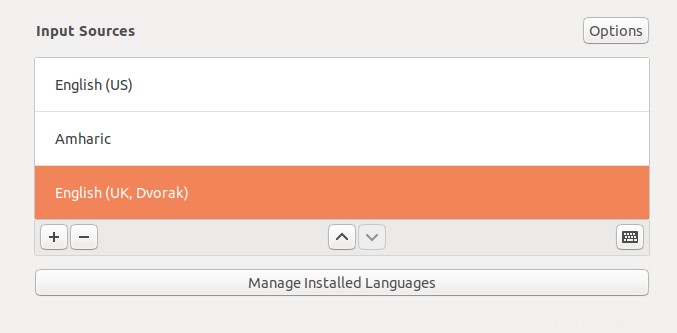
Per renderlo la lingua predefinita, vai all'icona delle impostazioni della lingua della barra delle applicazioni, fai clic su di essa e seleziona la lingua aggiunta.
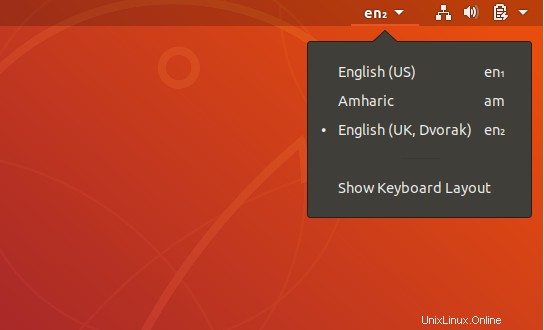
In questo tutorial, abbiamo delineato i passaggi necessari per configurare la tastiera su Ubuntu. Sentiti libero di provare i passaggi. Il tuo feedback sarà il benvenuto.